Cum să începeți tranzacționarea Pionex în 2024: un ghid pas cu pas pentru începători
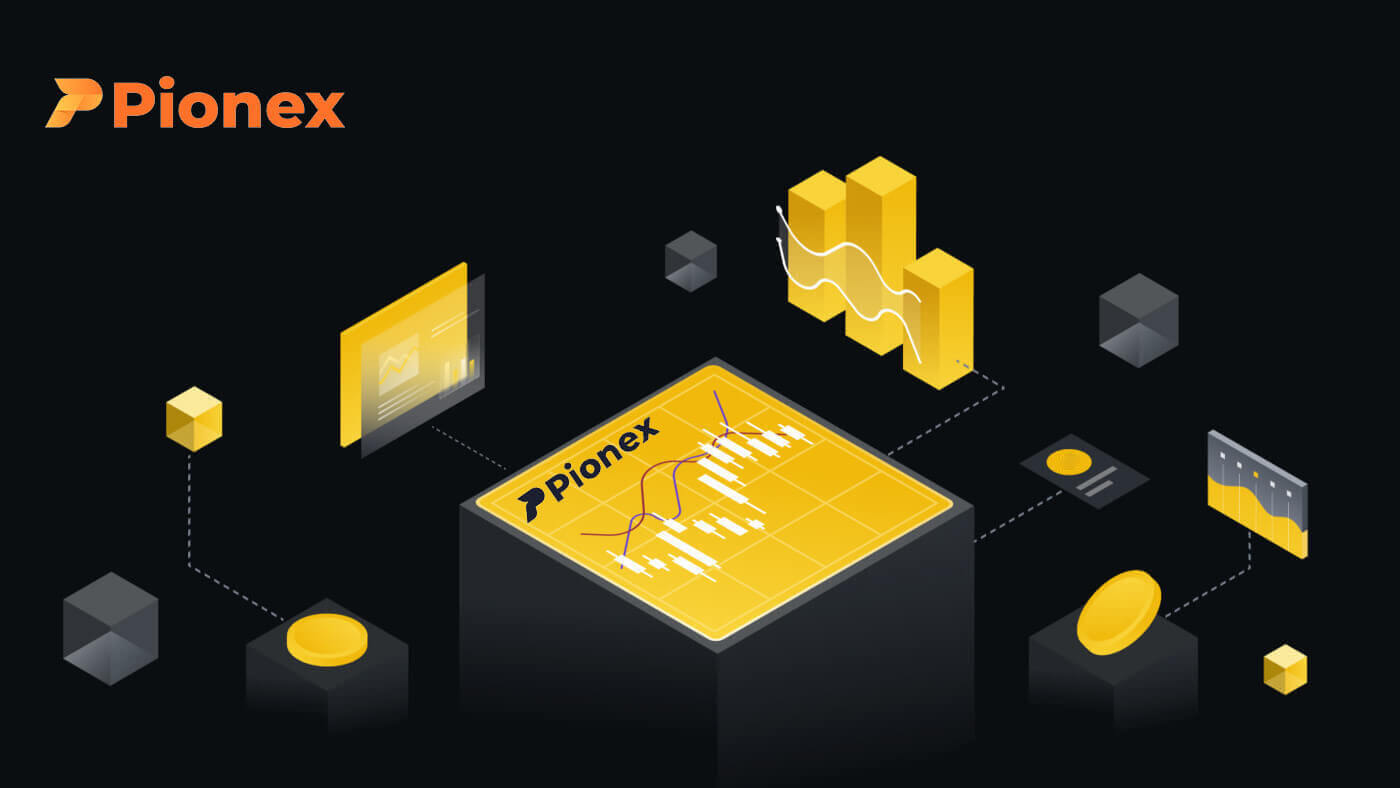
Cum se deschide un cont pe Pionex
Deschideți un cont pe Pionex cu un număr de telefon sau e-mail
1. Accesați Pionex și faceți clic pe [ Înregistrare ].
2. Selectați o metodă de înregistrare. Vă puteți înscrie cu adresa de e-mail, numărul de telefon, contul Apple sau contul Google.
Vă rugăm să selectați cu atenție tipul de cont. Odată înregistrat, nu puteți schimba tipul de cont.

3. Selectați [E-mail] sau [Phone Number] și introduceți adresa de e-mail/numărul de telefon. Apoi, creați o parolă sigură pentru contul dvs.
Notă: parola trebuie să conțină cel puțin 8 caractere , inclusiv litere și cifre.
Citiți Termenii și condițiile, acordul privind facilitatea de marjă și politica de confidențialitate, apoi faceți clic pe [Înscrieți-vă].


4. Veți primi un cod de verificare din 6 cifre pe e-mail sau pe telefon. Introduceți codul în 60 de secunde și faceți clic pe [Confirmare] .


5. Felicitări, v-ați înregistrat cu succes pe Pionex.

Deschideți un cont pe Pionex cu Apple
1. Alternativ, vă puteți înscrie folosind Single Sign-On cu contul Apple , vizitând Pionex și făcând clic pe [ Înregistrare ].
2. Selectați [Înscrieți-vă cu Apple] , va apărea o fereastră pop-up și vi se va solicita să vă conectați la Pionex folosind contul Apple.

3. Introduceți ID-ul Apple și parola pentru a vă conecta la Pionex.

Faceți clic pe „ Continuați ”.

4. După conectare, veți fi redirecționat către site-ul web Pionex.
Citiți Termenii și condițiile, acordul privind facilitatea de marjă și politica de confidențialitate, apoi faceți clic pe [Next] .

5. Felicitări! Ați creat cu succes un cont Pionex.

Deschideți un cont pe Pionex cu Google
Mai mult, vă puteți crea un cont Pionex prin Gmail. Dacă doriți să faceți acest lucru, vă rugăm să urmați acești pași:1. În primul rând, va trebui să vă îndreptați către pagina principală Pionex și să faceți clic pe [ Înscrieți-vă ].

2. Faceți clic pe butonul [Înscrieți-vă cu Google] .

3. Se va deschide o fereastră de conectare, unde va trebui să introduceți adresa de e-mail sau numărul de telefon și faceți clic pe „ Următorul ”.

4. Apoi introduceți parola pentru contul dvs. Gmail și faceți clic pe „ Următorul ”.

5. După conectare, veți fi redirecționat către site-ul web Pionex.
Citiți Termenii și condițiile, acordul privind facilitatea de marjă și politica de confidențialitate, apoi faceți clic pe [ Următorul ].

6. Felicitări! Ați creat cu succes un cont Pionex.

Deschideți un cont în aplicația Pionex
Vă puteți înregistra pentru un cont Pionex cu adresa de e-mail, numărul de telefon sau contul Apple/Google în aplicația Pionex cu ușurință, cu câteva atingeri.1. Deschideți aplicația Pionex , apăsați Cont în colțul de jos, apoi apăsați [ Înregistrare ].


2. Selectați o metodă de înregistrare.
Vă rugăm să selectați cu atenție tipul de cont. Odată înregistrat, nu puteți schimba tipul de cont .

Înscrieți-vă cu e-mailul/numărul dvs. de telefon:
3. Selectați [ Email ] sau [ Phone Number ], introduceți adresa de e-mail/numărul de telefon și atingeți [Next step] .


Apoi, configurați o parolă sigură pentru contul dvs. Introduceți din nou parola pentru confirmare și atingeți [ Confirmare ].
Notă : parola trebuie să conțină cel puțin 8 caractere, inclusiv litere și cifre.

4. Veți primi un cod de verificare din 6 cifre pe e-mail sau pe telefon. Introduceți codul în 60 de secunde și faceți clic pe [Pasul următor] .


5. Felicitări! Ați creat cu succes contul Pionex.

Înregistrați-vă cu contul Apple/Google:
3. Selectați [Înscrieți-vă cu Apple] sau [Înscrieți-vă cu Google] . Vi se va solicita să vă conectați la Pionex folosind contul Apple sau Google.

Atingeți [Continuare] .

4. Felicitări! Ați creat cu succes contul Pionex.

Notă :
- Pentru a vă proteja contul, vă recomandăm să activați cel puțin o autentificare cu doi factori (2FA).
- Vă rugăm să rețineți că trebuie să finalizați Verificarea identității pentru a beneficia de serviciile complete ale Pionex.
Cum se verifică contul Pionex
Ce este verificarea identității? (KYC)
Finalizarea verificării identității KYC pe Pionex vă îmbunătățește nivelul de securitate al contului și crește limita zilnică de retragere. Simultan, obțineți acces la serviciul de achiziție de cripto cu un card de credit.
Există două niveluri de verificare, mai multe detalii sunt următoarele:
- Caracteristici și limite: 
- Cerințe:
Verificare KYC Lv.1: Țară sau regiune, Denumirea legală completă
Verificare KYC Lv.2: act de identitate emis de guvern, recunoaștere facială
Pentru informații suplimentare despre verificarea identității KYC, vă rugăm să consultați anunțul.
Cum să finalizați verificarea identității pe Pionex
Unde îmi pot verifica contul?
Puteți accesa Verificarea identității navigând la [Cont] - [KYC] . Pe această pagină, puteți revizui nivelul de verificare existent, care influențează direct limita de tranzacționare pentru contul dvs. Pionex. Dacă doriți să vă sporiți limita, vă rugăm să continuați să finalizați nivelul corespunzător de verificare a identității.
Cum să finalizați verificarea identității în aplicația Pionex? Un ghid pas cu pas
1. Conectați-vă la contul dvs. Pionex în aplicație, selectați „ Cont ” -- „ Setări ” -- „ Verificarea identității ”. 


2. Selectați „Verificare” pe pagină; Verificarea LV.1 vă va autentifica țara locației și numele legal complet.
3. Urmați instrucțiunile și examinați cu atenție notificările. După ce toate informațiile sunt confirmate, faceți clic pe „Trimiteți” pentru a finaliza verificarea LV.1 (KYC1) .
4. Pentru o limită de retragere ridicată, continuați cu verificarea LV.2.
Alegeți țările/regiunile și trimiteți cartea de identitate legală necesară pentru verificare.


5. După capturarea fotografiilor cu cartea de identitate și cu selfie-ul, sistemul va iniția verificarea, completând de obicei revizuirea în 15 – 60 de minute. Simțiți-vă liber să părăsiți pagina temporar și să verificați starea mai târziu.
Odată finalizați acești pași, verificarea LV.2 va fi vizibilă pe pagina dvs. Puteți continua să cumpărați Crypto cu un card de credit (USDT) și apoi să creați primul bot de tranzacționare pe Pionex!

Vă rog Atenție:
- Evitați să încercați să utilizați cartea de identitate a unei alte persoane sau să furnizați informații false pentru verificare, deoarece Pionex poate restricționa serviciile contului dvs., în consecință.
- Fiecărui utilizator îi este permis să verifice numai propriile informații personale dintr-un cont, mai multe conturi nu vor trece cu succes KYC.
- Evitați utilizarea filigranelor atunci când încărcați documente sau folosiți software de editare foto pentru a captura imagini ale documentelor.
Cum să depuneți/cumpărați Crypto în Pionex
Dacă dețineți criptomonede pe o altă platformă sau portofel, aveți opțiunea de a o transfera în portofelul dumneavoastră Pionex. Acest lucru facilitează activitățile de tranzacționare sau vă permite să explorați diverse oportunități de venit pasiv prin gama noastră de servicii.
Cum să cumpărați Crypto cu card de credit pe Pionex
Procesarea rapidă a cardurilor de credit simplifică achiziția de cripto pentru cei care cumpără pentru prima dată sau investitori care folosesc moneda fiat. Tranzacțiile cu cardul de credit pot fi finalizate în câteva secunde.
Cumpărați Crypto cu card de credit (Web)
1. Conectați-vă la contul dvs. Pionex și faceți clic pe [Buy Crypto] -- [Express] . 
2. Alegeți platforma preferată (AlchemyPay/BANXA/Advcash), introduceți suma achiziției și apoi alegeți plata preferată (Card de credit/Google Pay/Apple Pay). Sistemul va converti automat suma de criptomonedă așteptată pentru dvs. După ce verificați dacă informațiile sunt corecte, faceți clic pe „Cumpărați” pentru a continua la pagina de plată.

3. Alegeți metoda de plată și faceți clic pe [Card] .

4. Furnizați informațiile cardului dvs. de credit, asigurându-vă că cardul de credit utilizat este înregistrat sub numele dvs., apoi faceți clic pe [Confirmare] .

5. Consultați detaliile de confirmare a plății și finalizați comanda în 15 secunde. După acest interval de timp, prețul criptomonedei și suma corespunzătoare vor fi recalculate. Simțiți-vă liber să faceți clic pe [Actualizează] pentru a vedea cel mai actualizat preț de piață.

6. Veți fi direcționat către pagina de tranzacții OTP a băncii dvs. Vă rugăm să urmați instrucțiunile de pe ecran pentru a vă autentifica și a verifica plata.
Cumpărați Crypto cu card de credit (aplicație)
1. Conectați-vă la contul dvs. Pionex și atingeți [Cont] -- [Cumpărați Crypto] -- [Terță parte] .

2. Alegeți platforma preferată (AlchemyPay/BANXA/Advcash), introduceți suma achiziției și apoi alegeți plata preferată (Card de credit/Google Pay/Apple Pay). Sistemul va converti automat suma de criptomonedă așteptată pentru dvs. După ce verificați dacă informațiile sunt corecte, faceți clic pe „Cumpărați” pentru a continua la pagina de plată.

3. Alegeți metoda de plată și atingeți [Card] .

4. Furnizați informațiile cardului dvs. de credit, asigurându-vă că cardul de credit utilizat este înregistrat sub numele dvs., apoi atingeți [Confirmare] .

5. Consultați detaliile de confirmare a plății și finalizați comanda în 15 secunde. După acest interval de timp, prețul criptomonedei și suma corespunzătoare vor fi recalculate.

6. Veți fi direcționat către pagina de tranzacții OTP a băncii dvs. Vă rugăm să urmați instrucțiunile de pe ecran pentru a vă autentifica și a verifica plata.
Cum să depuneți Crypto în Pionex
Pentru a spori eficiența călătoriei dvs. de tranzacționare, salutăm depozitele în criptomonede. Permiteți-ne să vă ghidăm prin procesul de efectuare a acestor depozite.
Depuneți Crypto pe Pionex (Web)
Înainte de a iniția o depunere, asigurați-vă că identificați moneda și rețeaua specifice pentru transfer.
De exemplu, dacă intenționați să retrageți USDT dintr-un schimb extern în contul dvs. Pionex, navigați la secțiunea de retragere a schimbului extern, selectați „Retragere” și alegeți USDT. Confirmați rețeaua care acceptă retrageri USDT pe schimbul extern.
Iată un exemplu ilustrativ:
Selectați jetonul și rețeaua corespunzătoare pe platforma de retragere pentru retragere. (De exemplu, dacă optați pentru BSC (BEP20) pentru a retrage USDT, selectați o adresă BSC pentru USDT.)
Este esențial să rețineți că utilizarea unei rețele greșite în timpul unui depozit poate duce la pierderea potențială a activelor. 
Cum să verificați adresa de depozit și nota
1. Conectați-vă la site-ul web Pionex și, în partea din dreapta sus a paginii de pornire, faceți clic pe [Portofel] -- [Depunere] . 
2. Alegeți criptomoneda și rețeaua pentru depozit. Faceți clic pentru a [Copia] adresa de depozit din portofelul dvs. Pionex și [Lipiți] -o în câmpul de adresă de pe platforma de pe care intenționați să retrageți criptomoneda. 

Notă importantă: Unele criptomonede necesită introducerea unei note/etichete. Dacă întâlniți o notă/etichetă, furnizați toate informațiile necesare pentru o depunere cu succes.
3. La confirmarea cererii de retragere, tranzacția trece printr-un proces de confirmare. Durata acestei confirmări variază în funcție de blockchain și de traficul actual în rețea. După finalizarea procesului de transfer, fondurile vor fi creditate prompt în contul dumneavoastră Pionex.
Prudență:
- Pierderea activelor poate apărea dacă sunt depuse pe o rețea greșită.
- Taxele de retragere sunt impuse de bursa de retragere/portofel.
- La obținerea unor confirmări specifice pe blockchain, veți primi activele dvs. Consultați platforma de scanare a criptomonedei pentru detalii; de exemplu, verificați tranzacțiile TRC20 pe TRONSCAN.
Depuneți Crypto pe Pionex (aplicație)
Înainte de a iniția o depunere, asigurați-vă că identificați moneda și rețeaua specifice pentru transfer.
De exemplu, dacă intenționați să retrageți USDT dintr-un schimb extern în contul dvs. Pionex, accesați secțiunea de retragere a schimbului extern, selectați „Retragere” și alegeți USDT. Verificați rețeaua care acceptă retrageri USDT pe schimbul extern.
Iată un exemplu ilustrativ:
Selectați jetonul și rețeaua corespunzătoare pe platforma de retragere pentru retragere. (De exemplu, dacă optați pentru BSC (BEP20) pentru a retrage USDT, selectați o adresă BSC pentru USDT.)
Este esențial să rețineți că utilizarea unei rețele greșite în timpul unui depozit poate duce la pierderea potențială a activelor. 
Cum să verificați adresa de depunere și nota
1. Accesați aplicația Pionex, navigați la pagina [ Cont] și apăsați pe [ Depunere] . 
2. Alegeți moneda și rețeaua pentru transferul de fond. Atingeți [Copiați] și [Lipiți] adresa în platforma de pe care doriți să vă retrageți (alternativ, scanați codul QR de pe pagina de depozit Pionex). 



Notă importantă: Unele criptomonede necesită introducerea unei note/etichete. Dacă întâlniți o notă/etichetă, vă rugăm să furnizați informațiile necesare pentru o depunere cu succes.
3. La confirmarea cererii de retragere, tranzacția trece printr-un proces de confirmare. Durata acestei confirmări variază în funcție de blockchain și de traficul actual în rețea. După finalizarea procesului de transfer, fondurile vor fi creditate prompt în contul dumneavoastră Pionex.
Prudență:
- Pierderea activelor poate apărea dacă sunt depuse pe o rețea greșită.
- Taxele de retragere sunt impuse de bursa de retragere/portofel.
- La obținerea unor confirmări specifice pe blockchain, veți primi activele dvs. Consultați platforma de scanare a criptomonedei pentru detalii; de exemplu, verificați tranzacțiile TRC20 pe TRONSCAN.
Cum să depuneți moneda Fiat în Pionex
Pionex își extinde în mod continuu lista de monede fiat acceptate!
La Pionex, angajamentul nostru de a construi sisteme robuste și scalabile este neclintit. În consecință, fiecare monedă fiat acceptată oficial este echipată pentru a facilita transferuri bancare considerabile, cu taxe minime.
Depuneți valute EUR și Fiat prin transfer bancar SEPA
1. Conectați-vă la contul dvs. Pionex și faceți clic pe [Buy Crypto] -- [Bank Transfer] . 
2. Selectați moneda fiat preferată; în prezent, aveți opțiunea de a cumpăra USDT folosind euro, lire sterline sau reale. Introduceți suma dorită a cheltuielilor, selectați canalul și faceți clic pe „Depunere” . 
Notă importantă:
- Înainte de a efectua o achiziție, este necesar să îndepliniți cerințele LV.2 KYC . Dacă nu ați finalizat verificarea KYC, faceți clic pe butonul „Verificați” și urmați instrucțiunile. După ce ați trimis informațiile KYC necesare, puteți continua cu achiziția după verificarea cu succes.
- Dacă nu ați furnizat o adresă de e-mail, vă rugăm să completați aceste informații. Acest pas poate fi inutil dacă ați furnizat deja adresa de e-mail în timpul procesului de înregistrare Pionex.
- Vă rugăm să acceptați notificările pertinente și să luați notă de limita de plată.

4. Furnizați informații esențiale suplimentare. La cererea furnizorului de canal, odată ce informațiile solicitate sunt furnizate, va fi inițiat un cont de transfer pentru dvs. Completați adresa detaliată, orașul și data expirării de identificare. De obicei, numele și țara în limba engleză vor fi completate automat în funcție de KYC. Dacă nu, va trebui să furnizați aceste informații. După ce ați completat informațiile esențiale, faceți clic pe „Trimiteți” .

5. Se așteaptă generarea contului. Acest proces este de așteptat să dureze aproximativ 10 minute. Răbdarea ta este apreciată.

6. Finalizați transferul bancar. Verificați Confirmarea numelui și detaliile destinatarului , apoi faceți clic pe „Am finalizat transferul” . După ce ați finalizat cu succes pașii precedenți, veți primi informații unice de transfer de la bancă. În cazul unei expirări sau a unei eșecuri, vă rugăm să contactați asistența noastră pentru clienți pentru asistență.

La primirea plății dvs. de la bancă, vă vom elibera imediat USDT. Vă rugăm să rețineți că orice întârzieri neprevăzute care decurg din cauza băncii dvs. sunt în afara controlului Pionex. Luați în considerare timpul de transfer, care se poate prelungi până la o zi lucrătoare. Vă puteți aștepta să primiți USDT în termen de 0-3 zile lucrătoare . În plus, vă vom anunța prin e-mail odată ce fondurile dumneavoastră au fost procesate cu succes.
7. Puteți vizualiza detaliile transferului în secțiunea istoricul comenzilor făcând clic pe [Comenzi] -- [Cumpărați comenzi criptografice] -- [Achiziționat] .

Cumpărați Crypto prin transfer bancar SEPA (numai în euro)
WebFaceți clic pe [Buy Crypto] -- [SEPA] .
Pentru utilizatorii europeni, alegeți depozitul, introduceți cantitatea și confirmați bifând „Sunt de acord” . În pasul următor, vi se va prezenta codul dvs. unic de referință și detaliile de depozit pentru AlchemyPay.


APP
Atingeți [Cont] -- [Depozit] -- [Depozit Fiat] -- [SEPA] .
Pentru utilizatorii europeni, alegeți depozitul, introduceți cantitatea și confirmați bifând „Sunt de acord” . În pasul următor, vi se va prezenta codul dvs. unic de referință și detaliile de depozit pentru AlchemyPay.

Pași pentru achiziție:
- Introduceți suma dorită pentru tranzacția SEPA. După ce ați examinat măsurile de precauție, confirmați bifând „Sunt de acord” .
- Pe pagina următoare, veți găsi codul unic de referință pentru contul dumneavoastră Pionex. Asigurați-vă că ați introdus codul de referință corect în timpul transferului bancar.
- După finalizarea tranzacției, vă rugăm să acordați 0-7 zile lucrătoare pentru ca criptomoneda să fie depusă în contul dvs. Pionex. Dacă nu ați primit depunerea după 7 zile lucrătoare , vă rugăm să contactați chatul nostru live, iar agenții noștri de service vă vor ajuta.
- Pentru a revizui înregistrările istorice ale tranzacțiilor SEPA, le puteți accesa în secțiunea „Istoricul comenzilor” .
Cum să tranzacționați criptomonede pe Pionex
După achiziționarea criptomonedei inițiale, vă puteți porni în explorarea gamei noastre diverse de produse de tranzacționare. În cadrul pieței, aveți posibilitatea de a tranzacționa sute de criptomonede.
Punct comercial pe Pionex (Web)
O tranzacție spot implică o tranzacție simplă între un cumpărător și un vânzător, executată la cursul de piață predominant, denumit în mod obișnuit prețul spot. Această tranzacție are loc instantaneu la finalizarea comenzii.
Utilizatorii au opțiunea de a prearanja tranzacții la vedere, activându-le atunci când se atinge un anumit preț spot, mai favorabil, scenariu cunoscut sub numele de ordin limită. Pe Pionex, puteți executa tranzacții spot în mod convenabil folosind interfața paginii noastre de tranzacționare.
1. Vizitați site-ul nostru web Pionex și faceți clic pe [ Autentificare ] în partea dreaptă sus a paginii pentru a vă conecta la contul dvs. Pionex. 
2. Navigați direct la pagina de tranzacționare spot făcând clic pe „Tranzacționare spot” din pagina principală. 
3. Acum vă aflați pe interfața paginii de tranzacționare.

- Volumul de tranzacționare al perechii de tranzacționare în 24 de ore
- Vindem cartea de comenzi
- Cumpărați cartea de comenzi
- Diagramă cu lumânări și adâncimea pieței
- Tip de comandă: Limită/Piață/Grilă
- Cumpărați criptomonede
- Tip de tranzacționare: marjă spot/ futures
- Tranzacționare comenzi bot și ordine deschise
- Cea mai recentă tranzacție finalizată a pieței
- Vinde criptomonede
4. Luați în considerare următorii pași pentru achiziționarea BNB pe Pionex: Navigați în colțul din stânga sus al paginii de start Pionex și selectați opțiunea [Trade] .
Alegeți BNB/USDT ca pereche de tranzacționare și introduceți prețul și suma dorite pentru comanda dumneavoastră. În cele din urmă, faceți clic pe [Cumpărați BNB] pentru a executa tranzacția.
Puteți urma aceiași pași pentru a vinde BNB.


- Tipul de ordin implicit este un ordin limită. Pentru a executa un ordin cu promptitudine, comercianții au opțiunea de a trece la un ordin [Piață] . Optarea pentru un ordin de piață permite utilizatorilor să tranzacționeze instantaneu la prețul de piață predominant.
- Dacă prețul actual de piață pentru BNB/USDT este de 312,91, dar preferați să cumpărați la un anumit preț, cum ar fi 310, puteți utiliza o comandă [Limit] . Comanda dumneavoastră va fi executată odată ce prețul pieței atinge punctul de preț desemnat.
- Procentele afișate în câmpul BNB [Suma] indică proporția din deținerile dvs. USDT disponibile pe care doriți să o alocați pentru tranzacționarea BNB. Reglați glisorul pentru a modifica cantitatea dorită în consecință.
Punct comercial pe Pionex (aplicație)
1. Conectați-vă la aplicația Pionex și faceți clic pe [Trade] pentru a accesa pagina de tranzacționare spot.
2. Aici este interfața paginii de tranzacționare.

1. Piață și perechi de tranzacționare.
2. Diagramă de piață în timp real și tutorial
3. Registrul de comenzi de cumpărare/vânzare.
4. Cumpărați/vindeți criptomonede.
5. Comenzi deschise și istoric
Ca exemplu, vom face o tranzacție „Comandă limită” pentru a cumpăra BNB
(1). Introduceți prețul spot la care doriți să cumpărați BNB pentru a activa ordinul limită. Am configurat această valoare la 312,91 USDT per BNB.
(2). Introduceți suma dorită de BNB pe care intenționați să o cumpărați în câmpul [Suma] . Alternativ, utilizați procentele de mai jos pentru a specifica partea din USDT disponibilă pe care doriți să o alocați pentru cumpărarea BNB.
(3). La atingerea unui preț de piață de 312,91 USDT pentru BNB, ordinul limită va fi activat și finalizat. Ulterior, 1 BNB va fi transferat în portofelul dumneavoastră spot.

Pentru a vinde BNB sau orice altă criptomonedă preferată, pur și simplu urmați aceiași pași alegând fila [Vânzare] .
Notă:
- Tipul de ordin implicit este un ordin limită. Dacă comercianții doresc să execute un ordin cu promptitudine, aceștia pot trece la un ordin [Piață] . Optarea pentru un ordin de piață permite utilizatorilor să tranzacționeze instantaneu la prețul de piață predominant.
- Dacă prețul de piață al BNB/USDT este de 312,91, dar doriți să cumpărați la un anumit preț, cum ar fi 310, puteți plasa o comandă [Limit] . Ordinul dumneavoastră va fi executat odată ce prețul pieței atinge valoarea specificată.
- Procentele afișate sub câmpul BNB [Suma] indică procentul din USDT deținut pe care intenționați să îl tranzacționați pentru BNB. Reglați glisorul pentru a modifica cantitatea dorită.
Ce este funcția Stop-Limit și cum se utilizează
Ce este un ordin stop-limit?
Botul Stop Limit vă permite să predefiniți un preț de declanșare, prețul comenzii și cantitatea comenzii. Odată ce cel mai recent preț atinge prețul de declanșare, botul execută automat ordinul la prețul ordinului prestabilit.De exemplu, să presupunem că prețul actual BTC este de 2990 USDT, 3000 USDT fiind un nivel de rezistență. Anticipând o potențială creștere a prețului dincolo de acest nivel, puteți configura botul Stop Limit pentru a cumpăra mai mult atunci când prețul atinge 3000 USDT. Această strategie este deosebit de utilă atunci când nu puteți monitoriza în mod continuu piața, oferind o modalitate automată de implementare a ideilor dvs. de tranzacționare.
Cum se creează un ordin stop-limit
Vă rugăm să vizitați pionex.com , conectați-vă la contul dvs., faceți clic pe „Trading bot” și continuați să selectați botul „Stop Limit” situat în partea dreaptă a paginii. 
Odată ce localizați botul „Stop Limit” , faceți clic pe butonul „CREATE” pentru a accesa pagina de setare a parametrilor.


- Preț de declanșare: odată ce „cel mai recent preț” se aliniază cu „prețul de declanșare” setat de utilizator , declanșatorul este activat și comanda este inițiată.
- Preț de cumpărare/vânzare: După declanșare, ordinul este executat la prețul comisionului desemnat.
- Cantitate Cumpărare/Vânzare: Specifică cantitatea de comenzi plasate după declanșare.
De exemplu:
„Stop Limit(Sell)” Casuri de utilizare
Folosind BTC/USDT ca exemplu: să presupunem că ați achiziționat 10 BTC la 3000 USDT, cu prețul actual oscilând în jurul valorii de 2950 USDT, considerat nivel de suport. Dacă prețul scade sub acest nivel de suport, există riscul unei scăderi suplimentare, necesitând implementarea în timp util a unei strategii stop-loss. Într-un astfel de scenariu, puteți seta în mod proactiv o comandă pentru a vinde 10 BTC atunci când prețul ajunge la 2900 USDT pentru a atenua pierderile potențiale.
Cazuri de utilizare „Stop Limit(Buy)”
Folosind BTC/USDT ca exemplu: în prezent, prețul BTC este de 3000 USDT, cu un nivel de rezistență identificat aproape de 3100 USDT conform analizei indicatorului. În cazul în care prețul depășește cu succes acest nivel de rezistență, există un potențial pentru o mișcare ascendentă în continuare. În așteptarea acestui lucru, puteți plasa o comandă pentru a cumpăra 10 BTC atunci când prețul ajunge la 3110 USDT pentru a valorifica potențiala creștere.
Cum să retragi Crypto din Pionex
Vă interesează să vă retrageți din conturile dvs. de tranzacționare? Acest articol vă va ghida prin proces. Asigurați-vă că aveți un portofel personal pregătit pentru retragere.
Retrageți Crypto pe Pionex (Web)
Navigați la pagina de pornire Pionex, accesați secțiunea [Portofel] și apoi faceți clic pe [Retragere] . 
Alegeți criptomoneda dorită pentru retragere și asigurați-vă că blockchain-ul (rețeaua) selectat este acceptat atât de Pionex, cât și de schimbul extern sau portofel, introduceți adresa și suma pentru retragere. În plus, pagina oferă informații despre cota rămasă în 24 de ore și taxa de retragere asociată. Verificați aceste informații înainte de a continua cu retragerea.

După aceea, ar trebui să alegeți criptomoneda și rețeaua identice pe schimbul extern sau portofel. Obțineți adresa de depozit corespunzătoare asociată cu criptomoneda și rețeaua selectate.

Odată ce ați achiziționat adresa și, dacă este necesar, nota/eticheta, vă rugăm să le copiați și să le lipiți pe pagina de retragere Pionex (alternativ, puteți scana codul QR). În cele din urmă, treceți la trimiterea cererii de retragere.
Notă: pentru anumite jetoane, este esențial să includeți o notă/etichetă în timpul retragerii. Dacă pe această pagină este specificată o notă/etichetă, asigurați-vă că introducerea informațiilor este corectă pentru a preveni orice pierdere potențială a activelor în timpul procesului de transfer al activelor.
Prudență:
- Depozitele încrucișate, în care rețelele selectate de ambele părți sunt diferite, vor duce la eșecul tranzacției.
- Taxa de retragere este vizibilă pe pagina de retragere și va fi dedusă automat din tranzacție de către Pionex.
- Dacă retragerea este procesată cu succes de către Pionex, dar partea de depozit nu primește jetoanele, este recomandabil să investigați starea tranzacției cu celălalt schimb sau portofel implicat.
Retrageți Crypto pe Pionex (aplicație)
Accesați aplicația Pionex, atingeți [Cont] și apoi atingeți [Retragere] .
Pagina va afișa criptomonedele aflate în posesia dvs. împreună cu cantitatea de jetoane retrasabile. După aceasta, vi se cere să alegeți blockchain-ul (rețeaua) și să introduceți adresa și suma pentru retragere. În plus, pagina oferă informații despre cota rămasă în 24 de ore și taxa de retragere asociată. Verificați aceste informații înainte de a continua cu retragerea.


După aceea, ar trebui să alegeți criptomoneda și rețeaua identice pe schimbul extern sau portofel. Obțineți adresa de depozit corespunzătoare asociată cu criptomoneda și rețeaua selectate.

Odată ce ați achiziționat adresa și, dacă este necesar, nota/eticheta, vă rugăm să le copiați și să le lipiți pe pagina de retragere Pionex (alternativ, puteți scana codul QR). În cele din urmă, treceți la trimiterea cererii de retragere.
Notă: pentru anumite jetoane, este esențial să includeți o notă/etichetă în timpul retragerii. Dacă pe această pagină este specificată o notă/etichetă, asigurați-vă că introducerea informațiilor este corectă pentru a preveni orice pierdere potențială a activelor în timpul procesului de transfer al activelor.
Prudență:
- Depozitele încrucișate, în care rețelele selectate de ambele părți sunt diferite, vor duce la eșecul tranzacției.
- Taxa de retragere este vizibilă pe pagina de retragere și va fi dedusă automat din tranzacție de către Pionex.
- Dacă retragerea este procesată cu succes de către Pionex, dar partea de depozit nu primește jetoanele, este recomandabil să investigați starea tranzacției cu celălalt schimb sau portofel implicat.
Întrebări frecvente (FAQ)
Cont
De ce nu pot primi e-mailuri de la Pionex
Dacă nu primiți e-mailuri trimise de la Pionex, vă rugăm să urmați instrucțiunile de mai jos pentru a verifica setările de e-mail:1. Sunteți conectat la adresa de e-mail înregistrată în contul dumneavoastră Pionex? Uneori este posibil să fiți deconectat de la e-mailul dvs. de pe dispozitivele dvs. și, prin urmare, să nu puteți vedea e-mailurile Pionex. Vă rugăm să vă conectați și să reîmprospătați.
2. Ați verificat folderul de spam al e-mailului dvs.? Dacă descoperiți că furnizorul dvs. de servicii de e-mail împinge e-mailuri Pionex în dosarul dvs. de spam, le puteți marca ca „sigure” punând pe lista albă adresele de e-mail ale Pionex. Puteți consulta Cum să puneți pe lista albă e-mailurile Pionex pentru a o configura.
Adrese pe lista albă:
- [email protected]
- [email protected]
- [email protected]
- [email protected]
- [email protected]
- [email protected]
- [email protected]
- [email protected]
- [email protected]
- [email protected]
- [email protected]
- [email protected]
- [email protected]
- [email protected]
- [email protected]
4. Este plină căsuța de e-mail? Dacă ați atins limita, nu veți putea trimite sau primi e-mailuri. Puteți șterge unele dintre e-mailurile vechi pentru a elibera spațiu pentru mai multe e-mailuri.
5. Dacă este posibil, înregistrați-vă de pe domenii comune de e-mail, cum ar fi Gmail, Outlook etc.
De ce nu pot primi coduri de verificare prin SMS
Pionex îmbunătățește continuu acoperirea noastră de autentificare prin SMS pentru a îmbunătăți experiența utilizatorului. Cu toate acestea, există unele țări și zone care nu sunt acceptate în prezent. Dacă nu puteți activa autentificarea prin SMS, vă rugăm să consultați lista noastră globală de acoperire SMS pentru a verifica dacă zona dvs. este acoperită. Dacă zona dvs. nu este acoperită pe listă, vă rugăm să utilizați Google Authentication ca autentificare principală cu doi factori.
Dacă ați activat Autentificarea prin SMS sau locuiți în prezent într-o țară sau zonă care se află în lista noastră globală de acoperire SMS, dar tot nu puteți primi coduri SMS, vă rugăm să urmați pașii următori:
- Asigurați-vă că telefonul dvs. mobil are un semnal bun de rețea.
- Dezactivați aplicațiile antivirus și/sau firewall și/sau de blocare a apelurilor de pe telefonul dvs. mobil, care ar putea bloca numărul nostru de coduri SMS.
- Reporniți telefonul mobil.
- Încercați verificarea vocală.
- Resetați autentificarea prin SMS.
Verificare
De ce ar trebui să ofer informații suplimentare despre certificat?
În cazurile mai puțin frecvente în care selfie-ul nu se aliniază cu documentele de identitate furnizate, vi se va cere să trimiteți documente suplimentare și să așteptați verificarea manuală. Vă rugăm să rețineți că procesul de verificare manuală se poate extinde pe mai multe zile. Pionex acordă prioritate unui serviciu complet de verificare a identității pentru a proteja fondurile utilizatorilor și este esențial să se asigure că materialele trimise îndeplinesc cerințele specificate în timpul procesului de completare a informațiilor.
Verificarea identității pentru cumpărarea criptografică cu card de credit/debit
Pentru a asigura o experiență de gateway fiat sigură și conformă, utilizatorii care achiziționează criptomonede cu carduri de credit sau de debit trebuie să treacă prin verificarea identității. Cei care au finalizat deja Verificarea identității pentru contul lor Pionex pot continua fără probleme cu achiziții cripto, fără a fi necesare informații suplimentare. Utilizatorii care au nevoie de informații suplimentare vor primi solicitări atunci când încearcă să facă o achiziție cripto cu un card de credit sau de debit.
Finalizarea fiecărui nivel de verificare a identității va avea ca rezultat creșterea limitelor tranzacțiilor, așa cum este detaliat mai jos. Toate limitele tranzacțiilor sunt exprimate în euro (€), indiferent de moneda fiduciară utilizată și pot fluctua ușor în alte monede fiduciare pe baza cursurilor de schimb.
Verificarea informațiilor de bază: Acest nivel presupune verificarea numelui utilizatorului, adresei și datei nașterii.
Motive comune eșuate și metodele de pe Pionex
APP: Faceți clic pe „Cont” -- „Securitate” -- „Verificarea identității”.
Web: faceți clic pe avatarul dvs. de profil în partea din dreapta sus a paginii, apoi în „Cont” -- „KYC” -- „Verificați detalii”.
Dacă verificarea eșuează, faceți clic pe „Verificare” și sistemul va afișa un prompt care dezvăluie motivele specifice ale eșecului.
Motivele comune pentru eșecul verificării și pașii de depanare sunt următoarele:
1. Încărcare incompletă a fotografiilor:
Confirmați că toate fotografiile au fost încărcate cu succes. Butonul de trimitere se va activa după ce toate fotografiile sunt încărcate.
2. Pagina web învechită:
Dacă pagina web a fost deschisă pentru o perioadă lungă de timp, pur și simplu reîmprospătați pagina și reîncărcați toate fotografiile.
3. Probleme legate de browser:
dacă problema persistă, încercați să utilizați browserul Chrome pentru trimiterea KYC. Alternativ, utilizați versiunea APP.
4. Fotografie document incompletă:
Asigurați-vă că fiecare margine a documentului este capturată în fotografie.
Dacă încă nu reușiți să vă verificați KYC, vă rugăm să trimiteți un e-mail la [email protected] cu subiectul „Eșec KYC” și să furnizați e-mail/SMS contului dumneavoastră Pionex în conținut.
Echipa KYC vă va ajuta să verificați din nou starea și vă va răspunde prin e-mail. Apreciem răbdarea ta!
Depozit
Monede sau rețele nu sunt acceptate pe Pionex
Fiți atenți când depuneți monede sau utilizați rețele care nu sunt acceptate de Pionex. Dacă o rețea nu este aprobată de Pionex, există posibilitatea ca dvs. să nu vă puteți recupera activele.Dacă descoperiți că moneda sau rețeaua nu este acceptată de Pionex, vă rugăm să completați formularul și să așteptați procesarea noastră (rețineți că nu toate monedele și rețelele pot fi acceptate).
De ce unele monede au nevoie de o notă/etichetă?
Anumite rețele utilizează o adresă partajată pentru toți utilizatorii, iar nota/eticheta servește ca un identificator crucial pentru tranzacțiile de transfer. De exemplu, atunci când depuneți XRP, este esențial să furnizați atât adresa, cât și nota/eticheta pentru o depunere cu succes. Dacă există o introducere incorectă a notă/etichetă, vă rugăm să completați formularul și să anticipați un timp de procesare de 7-15 zile lucrătoare (rețineți că nu toate monedele și rețelele pot fi acceptate).
Suma minimă de depozit
Asigurați-vă că suma depozitului dvs. depășește minimul specificat, deoarece depozitele sub acest prag nu pot fi finalizate și sunt irecuperabile.
În plus, puteți verifica sumele minime de depunere și retragere.
Ce fac atunci când nu primesc depunerea în contul meu Pionex?
Dacă nu ați primit depozitul după 7 zile lucrătoare , vă rugăm să furnizați următoarele detalii agenților de service sau e-mail [email protected] :
- Numele proprietarului contului bancar.
- Numele proprietarului contului Pionex împreună cu e-mailul/numărul de telefon al contului (inclusiv codul țării).
- Suma și data remiterii.
- O captură de ecran a informațiilor privind remiterea de la bancă.
Comercial
Ce este un ordin limită
Când analizați un grafic, există cazuri în care doriți să achiziționați o monedă la un anumit preț. Cu toate acestea, doriți să evitați să plătiți mai mult decât este necesar pentru acea monedă. Aici devine esențial un ordin limită. Există diferite tipuri de ordine limită și voi elucida distincțiile, funcționalitățile acestora și modul în care un ordin limită diferă de un ordin de piață.Când indivizii se angajează în tranzacții cu criptomonede, se confruntă cu diverse opțiuni de cumpărare, dintre care una este ordinul limită. Un ordin limită implică specificarea unui anumit preț care trebuie atins înainte ca tranzacția să fie finalizată.
De exemplu, dacă doriți să cumpărați Bitcoin la 30.000 USD, puteți plasa un ordin limită pentru acea sumă. Achiziția va continua numai după ce prețul real al Bitcoin atinge pragul de 30.000 USD. În esență, un ordin limită depinde de condiția prealabilă atingerii unui anumit preț pentru ca ordinul să fie executat.
Ce este ordinea pieței
Un ordin de piață este executat cu promptitudine la prețul de piață predominant la plasare, facilitând execuția rapidă. Acest tip de comandă este versatil, permițându-vă să îl utilizați atât pentru tranzacții de cumpărare, cât și pentru vânzare. Puteți selecta [VOL] sau [Cantitate] pentru a plasa un ordin de cumpărare sau de vânzare pe piață. De exemplu, dacă doriți să cumpărați o anumită cantitate de BTC, puteți introduce suma direct. Dar dacă doriți să cumpărați BTC cu o anumită sumă de fonduri, cum ar fi 10.000 USDT, puteți utiliza [VOL] pentru a plasa comanda de cumpărare.


Cum să vizualizați activitatea mea de tranzacționare spot
Puteți vizualiza activitățile dvs. de tranzacționare spot din Comenzi și faceți clic pe Comenzi spot . Pur și simplu comutați între file pentru a verifica starea comenzii deschise și ordinele executate anterior.1. Comenzi deschise
În fila [Comenzi deschise] , puteți vedea detaliile comenzilor deschise, inclusiv:
- Pereche de tranzacționare
- Operațiunea de comandă
- Ora comenzii
- Pret Comanda
- Cantitatea de comandă
- % umplut
- Acțiune

2. Istoricul comenzilor
Istoricul comenzilor afișează o înregistrare a comenzilor dvs. completate și neefectuate pe o anumită perioadă. Puteți vizualiza detaliile comenzii, inclusiv:
- Pereche de tranzacționare
- Operațiunea de comandă
- Timp plin
- Preț mediu/Preț de comandă
- Umplut/Cantitate de comandă
- Total
- Taxa de tranzacție
- Schimbare
- Starea comenzii

Retragere
De ce retragerea mea nu a ajuns pe Pionex, chiar dacă se arată ca finalizată pe platforma/portofelul meu extern?
Această întârziere este atribuită procesului de confirmare pe blockchain, iar durata variază în funcție de factori precum tipul monedei, rețeaua și alte considerente. De exemplu, retragerea USDT prin intermediul rețelei TRC20 necesită 27 de confirmări, în timp ce rețeaua BEP20 (BSC) necesită 15 confirmări.
Retrageri returnate din alte schimburi
În anumite cazuri, retragerile către bursele alternative pot fi inversate, necesitând procesare manuală.
Deși nu există taxe pentru depunerea de monede în Pionex, retragerea de monede poate implica comisioane de pe platforma de retragere. Taxele sunt condiționate de moneda și rețeaua specifice utilizate.
Dacă întâmpinați o situație în care cripto-ul dvs. este returnat de la alte schimburi , puteți completa un formular pentru recuperarea activelor. Vă vom contacta prin e-mail în 1-3 zile lucrătoare . Întregul proces durează până la 10 zile lucrătoare și poate implica o taxă cuprinsă între 20 și 65 USD sau jetoane echivalente.
De ce soldul meu [Disponibil] este mai mic decât soldul [Total]?
Reducerea soldului [Disponibil] în comparație cu soldul [Total] se datorează de obicei următoarelor motive:
- Boții de tranzacționare activi blochează de obicei fondurile, făcându-le indisponibile pentru retragere.
- Plasarea manuală a ordinelor limită de vânzare sau cumpărare are ca rezultat, de obicei, fondurile blocate și indisponibile pentru utilizare.
Care este suma minimă de retragere?
Vă rugăm să consultați pagina [Taxe] sau pagina [Retragere] pentru informații detaliate.
Dacă dețin doar o sumă mică, cum să o retrag?
Vă recomandăm să le convertiți în XRP (Mainnet) sau ETH (BSC), ambele oferind o limită minimă scăzută de retragere și comisioane nominale.
De ce timpul meu de revizuire a retragerii este atât de lung?
Retragerile de sume substanțiale sunt supuse revizuirii manuale pentru a asigura securitatea. Dacă retragerea dvs. a depășit o oră în acest moment, vă rugăm să contactați serviciul pentru clienți online al Pionex pentru asistență suplimentară.
Retragerea mea a fost finalizată, dar nu am primit-o încă
Vă rugăm să examinați starea transferului pe pagina tranzacției de retragere. Dacă starea indică [Complet] , înseamnă că cererea de retragere a fost procesată. Puteți verifica în continuare starea blockchain-ului (rețea) prin link-ul furnizat „Transaction ID (TXID)” .
Dacă blockchain-ul (rețeaua) confirmă o stare de succes/finalizată, dar nu ați primit transferul, vă rugăm să contactați serviciul pentru clienți de la bursa de primire sau portofel pentru confirmare.


